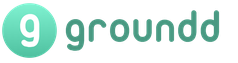Что такое прошивка телевизора и как сделать. Прошивка нового телевизора LG.
Со временем программное обеспечение телевизора неизбежно устаревает. После выпуска в производство определенной модели, производитель продолжает совершенствовать программную составляющую выпущенного телевизора и выпускает новые версии прошивки, которые исправляют старые баги и делают работу телевизора более стабильной. Владельцев телевизоров LG часто интересует вопрос, как правильно прошить телевизор LG, где лучше взять новую версию прошивки, какие манипуляции нужно провести.
Хочется заранее Вас предупредить, что неправильная прошивка телевизора может привести к его неработоспособности. Все действия с операционной системой телевизора Вы проводите на свой страх и риск. Однако при соблюдении всех правил и предупреждений прошивка телевизора LG пройдет без проблем. В данной статье Вы найдете подробное иллюстрированное руководство, которое сделает прошивку телевизора LG простой и понятной, а главное безопасной.
Определяем точную модель телевизора
Для начала нужно точно определить модель Вашего телевизора. Это нужно для того, чтобы найти необходимое программное обеспечение. Если установить ПО от телевизора другой модификации, могут возникнуть проблемы, связанные с несовместимостью. Проверить точную модель телевизора LG можно несколькими способами.
1. Найдите на обратной стороне телевизора наклейку с полным названием модели.
2. Нажмите на пульте кнопку «Menu ». Далее нажмите на пульте кнопку «Поддержка клиента» (красного цвета с белой точкой по центру).
3. Выбираем пункт «Инф. о продукте/улсуге». В графе «Модель/тип» находим точное название модели телевизора. В графе «Версия ПО» можно посмотреть версию установленного программного обеспечения. Когда дойдете до выбора пункта о выборе подходящего ПО, выбирайте ПО с версией выше, чем у Вас уже установлена.

Нажмите на пульте кнопку «Home ». Выберите пункт «Настройки». Выберите раздел «Поддержка» а затем пункт «Инф. о продукте/улсуге». В графе «Модель/тип» также можно обнаружить точное название модели телевизора.
Поиск подходящего программного обеспечения
После того, как Вы точно определили модель своего телевизора можно искать ПО для прошивки телевизора LG . Сделать это можно нескольким способами. В сети можно найти множество сайтов, которые предоставляют прошивку для телевизора LG . Однако при использовании такой прошивки можно нарваться на неприятности в виде потери работоспособности телевизора. Гораздо целесообразнее и безопаснее найти ПО для Вашей модели на официальном сайте LG .
1. Заходим на сайт www. lg. com . В верхней правой части экрана находится окошко поиска, в которое необходимо ввести название модели Вашего телевизора. Для примера вводим LG 39LN540V.
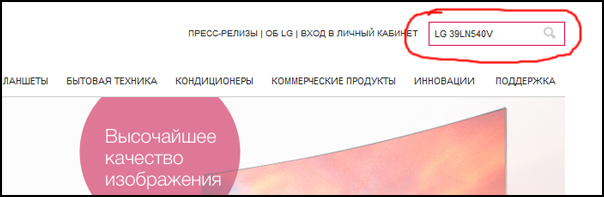
2. Перед Вами появятся результаты поиска. Переходим во вкладку «Поддержка» и выбираем пункт «Программы».
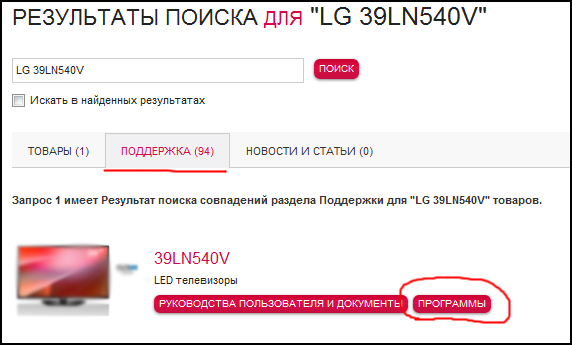
3. Перед Вами должны появиться доступные для скачивания обновления. Вам нужны файлы с названием Software File(Version xx . xx . xx ) , в скобках указана версия скачиваемого ПО. Напомним, что прошивка телевизора LG программным обеспечением с официального сайта более безопасна. Нажимаем на ссылку и скачиваем архив с ПО на компьютер.
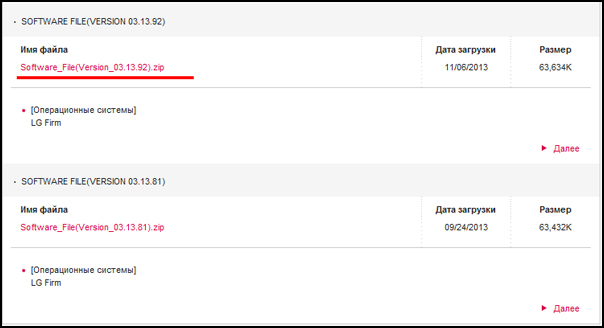
Обновляем ПО на телевизоре LG
Для прошивки телевизора LG Вам понадобится флешка. С помощью нее мы и будем обновлять ПО Вашего телевизора.
- Распакуйте на компьютер скачанный архив с программным обеспечением. После распаковки Вы должны получить файл формата *.epk . Если таких файлов будет два или больше, то установите на телевизор их по очереди, от меньшей версии к большей.
- Вставьте чистую флешку в USB порт компьютера. Создайте на флешке папку с названием «LG _DTV ». Это обязательное условие, папка должна называться именно так.
- Скопируйте распакованный файл программного обеспечения *.epk в папку «LG _DTV » на флешке. Именно из этой папки и будет считываться файл для прошивки телевизора LG .
- Вставляем флешку с ПО в USB порт телевизора. Обновление прошивки телевизора должно запуститься самостоятельно. Вы увидите окно, в котором будут указаны текущая версия ПО «Current Ver .» и обновляемая версия ПО «Update Ver .». Нажимаем «Start » и прошивка телевизора LG начнется. После завершения прошивки на экране высветиться сообщения обновление завершено (Upgrading Completed ).
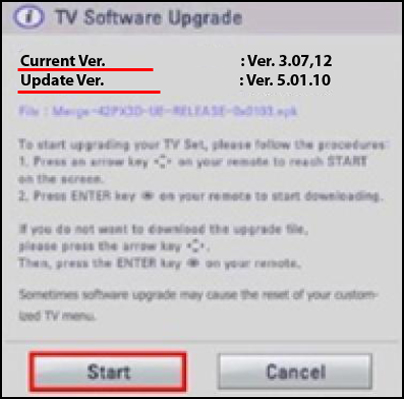
5. Если установленная версия прошивки выше той, которую Вы хотите установить или они одинаковы, то Вы увидите окно, изображенное ниже.
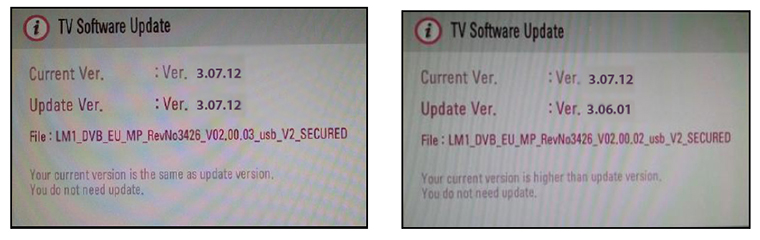
Памятка
- Не вынимайте флешку из телевизора до полного окончания обновления ПО.
- Не выключайте телевизор до полного обновления ПО.
- Не выключайте питание телевизора до полного обновления ПО.
- Всегда обновляйте телевизор до младшей версии, а потом до старшей (при наличии нескольких файлов обновлений).
Вывод
Очень надеемся, что после данного руководства прошивка телевизора LG не вызовет у Вас никаких трудностей. Еще раз обратим Ваше внимание, что лучше использовать прошивку с официальных источников. Это обезопасит Ваш телевизор от поломок.
Данная статья посвящена обновлению прошивки телевизора LG. Обновление прошивки позволяет сделать работу телевизора более стабильной, устойчивой и иногда добавляет новые функции.
Сделать обновление можно двумя способами: с помощью интернета или с помощью флэшки.
Для обновления с помощью интернета нужно подключить телевизор к интернету через кабель LAN или WiFi.
Мы попадаем в меню настроек.
Заходим во вкладку «Общее» и спускаемся в самый низ к пункту «Сведения о телевизоре». Жмем ОК.
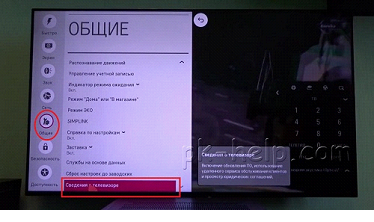
Выбираем «Проверить обновления».

Начинается проверка наличия обновления для вашего телевизора. Это может занять несколько минут.
Номер текущей версии можно увидеть немного выше в строке «Версия ПО».
Если будет найдена новая версия прошивки, то появится окно с предложением обновить телевизор.
Нужно нажать обновить, и телевизор сам скачает и установит нужные файлы. От вас не потребуется никаких действий. Главное не выключать телевизор во время обновления прошивки, это очень важно!
Для того чтобы телевизор сам следил за обновлениями, можно поставить галочку в пункте «Разрешить автоматическое обновление».
Когда оно будет доступно, то появится окно сообщающая о том, что новая версия будет установлена после следующего включения телевизора. И при следующем включении, оно будет автоматически установлено.
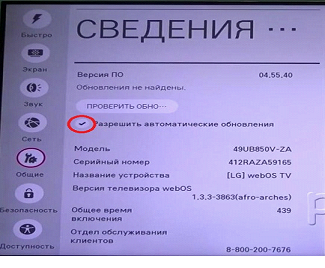
Для второго способа обновления прошивки вам понадобится дополнительно флэшка и компьютер с выходом в интернет.
Сначала нужно узнать версию установленного ПО и модель телевизора. Для этого заходим в знакомое нам окно «Сведения о телевизоре».
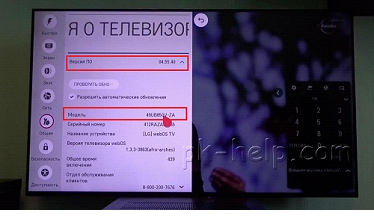
Берем значения нужных параметров и идем к компьютеру. Заходим на сайт lg.com, находим вкладку «Поддержка» и выбираем пункт «Загрузка ПО и руководство».
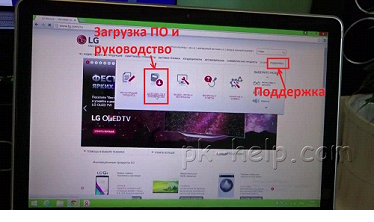
В соответствующем поле вводите модель телевизора и нажимаете «Поиск». Должно найти ваш телевизор.
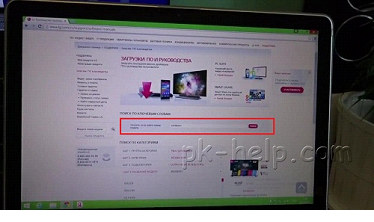
Спускаетесь в самый низ, в меню «Загрузки» выбираем «Обновление ПО». Здесь вы видите самые последние версии прошивки для вашей модели телевизора.
Нужно скачать последнюю версию прошивки, если она выше установленной на вашем телевизоре. Для этого просто кликните на названии нужной прошивки (вторая ссылка «Software File …») и начнется загрузка.
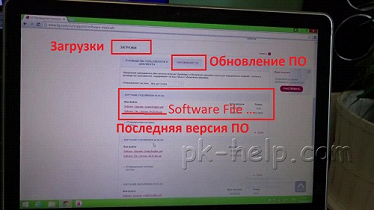
После завершения загрузки нужно разархивировать скачанный файл.
Берем флэшку и подключаем к телевизору в любой USB порт на задней панели.
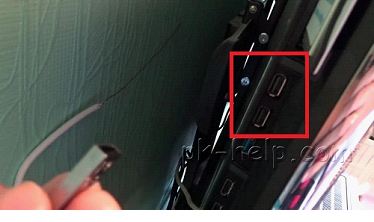
После этого включаем телевизор и видим внизу сообщение, что готово обновление драйвера. Выбираем «Установить».
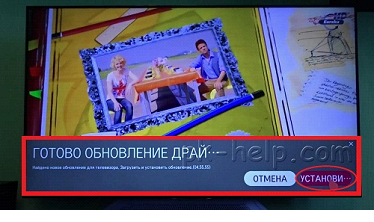
Начнется обновление, но на экране это никак не отображается. Чтобы посмотреть прогресс установки заходим во все тоже меню «Сведения о телевизоре» и там увидим индикационную полоску обновления.
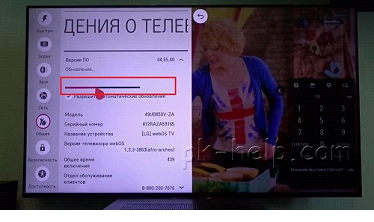
После завершения загрузки появится сообщение, что обновление загружено успешно и телевизор автоматически перезапустится.
Телевизор будет долго загружаться, так как происходит установка обновления и после завершения, он уведомит вас об этом, соответствующим сообщением.
Инструкция
При работе с телевизорами фирмы Philips важно правильно выбрать подходящую версию программного обеспечения. Посетите официальный сайт этой компании. Введите в строку поиска наименование нужной модели устройства.
Выберите вкладку «Программное обеспечение». Загрузите предложенную версию микропрограммы, подходящую для данной модели телевизора.
Распакуйте файлы из скачанного архива. Подготовьте USB-накопитель для работы с телевизором. Отформатируйте устройство в файловую систему FAT32 или FAT16. Перейдите к содержимому папки, в которую был распакован скачанный архив.
Скопируйте файл upgrade.pkg в корневой каталог USB-накопителя. Обязательно убедитесь в том, что используемый телевизор поддерживает работу с данной флешкой или внешним жестким диском.
Выключите телевизор. Подключите USB-накопитель к разъему с надписью SERV. Это очень важный этап, потому что функция обновления микропрограммы через другие USB-каналы может не поддерживаться.
Включите телевизор. Подождите некоторое время, пока будет выполнено сканирование USB-накопителя. После определения файлов микропрограммы устройство в автоматическом режиме перейдет в режим обновления прошивки.
После запуска нового меню нажмите кнопку Yes и дождитесь смены программного обеспечения. На время осуществления этого процесса рекомендуют подключать телевизор к источнику бесперебойного питания. Это позволит предотвратить порчу устройства в результате отключения электроэнергии.
Если телевизор не смог самостоятельно определить наличие прошивки в накопителе, откройте меню настроек и перейдите к пункту «Обновление микропрограммы». Запустите сканирование флешки и выполните действия, описанные в предыдущем шаге.
Совет 2: Как обновить программное обеспечение телевизора
Обновить программное обеспечение на жидкокристаллическом телевизоре можно самостоятельно. Необходимо сначала скачать файл прошивки с официального сайта производителя, а затем загрузить его в телевизор. Процедура не требует специальных навыков и разработана с учетом того, чтобы не нарушать гарантии.
Вам понадобится
- - USB флэш-накопитель.
Инструкция
Выберите название и номер модели телевизора в меню «Скачать прошивку» на вкладке веб-страницы.
Щелкните правой кнопкой мыши на самые последние обновления прошивки, которые появляется из выпадающего меню. Выберите опцию «Сохранить как» из всплывающего меню. В появившемся окне нажмите на кнопку «Сохранить». Подождите, пока файл обновления загрузится на компьютер.
Вставьте флеш-накопитель в USB-порт на компьютере. Подождите, пока иконка USB флэш-накопитель появится на рабочем столе.
Дважды щелкните на файле обновления прошивки, как только он будет скачан, чтобы разархивировать его. Дважды щелкните на программе для запуска. Следуйте инструкциям, чтобы прошивка установилась на флешку.
Щелкните правой кнопкой мыши на значке USB флэш- накопителя. Из всплывающего меню выберите опцию «Извлечь». Извлеките флешку из компьютера.
Вставьте флэшку в USB-порт телевизора . Этот порт будет ниже экрана, с левой или с правой стороны или на задней панели.
Включите телевизор. Нажмите на пульте кнопку «Меню». Перейдите в раздел «Настройки». Из этого раздела выберите опцию типа «Обновить» или «Сервис». Выберите пункт USB из списка представленных вариантов.
Инструкция
Если вы все же не нашли сменного чипа для вашего телевизора , подключите старый к программатору, запустите на компьютере предварительно скачанное программное обеспечение, слейте информацию в память компьютера . Это необходимо делать в обязательном порядке, поскольку обновление программного обеспечения не всегда лучшим образом сказывается на работе устройства.
Перепрограммируйте чип памяти телевизора и вставьте его обратно в устройство. Проверьте корректность работы касательно каждого момента использования телевизора . Если вас все устраивает, закрепите его крышку и оставьте все без изменений. Если же после обновления прошивки вы наблюдаете нестабильную работу, замените чип на старый или прошейте его старой версией.
Если ранее вы не сталкивались с программаторами и прошивкой программного обеспечения, обратитесь в сервисные центры вашего города для получения помощи от специалистов. Не перепрошивайте телевизор без особой необходимости и старайтесь реже разбирать его.
Playstation Portable – популярная игровая консоль от компании Sony. Появилась консоль в 2004 году, за время своего существования претерпела большое количество изменений. Для обновления игровой консоли необходимо прошить ее, установив последнюю версию программного обеспечения.
Вам понадобится
- Компьютер, Playstation Portable, программа Hellcat Pandora Installer
Инструкция
Процесс прошивки не представляет особых трудностей при четком следовании инструкции. Самый актуальный способ перепрошивки игровой консоли Playstation Portable – использование «Комплекта пандоры».
«Пандора» - это специальный комплект, состоящий из карты памяти и аккумулятора, который позволит вам установить модифицированную или официальную прошивку для любой версии Psp. Также с помощью комплекта можно восстановить поврежденную неправильной прошивкой консоль.
Чтобы получить комплект, приобретите карту памяти Memory Stick Duo Pro. Карта памяти должна быть оригинальной, с объемом памяти от 64 мб до 16 гб. При использовании поддельной карты, вы рискуете работоспособностью консоли.
Также вам понадобится оригинальный аккумулятор производства компании Sony.
Для подготовки аккумулятора к прошивке скачайте программу Hellcat Pandora Installer.
Подсоедините игровую консоль к компьютеру. Распакуйте папку pan3xx из скачанного архива программы в директорию /PSP/GAME/ вашей карты памяти. Затем запустите программу с помощью консоли и в появившемся меню выберите пункт Battery Options. Откроется отдельное окно, в нем активируйте пункт Make battery Pandora. После окончания операции выйдите из программы.
Теперь вы можете войти в меню установки Пандоры. Выключите Psp и выньте из него аккумулятор. Затем вставьте карту памяти с установленной программой и зажмите кнопку «Вверх». Удерживая кнопку нажатой, вставьте аккумулятор, при этом произойдет включение консоли. После включения запустится программа установки.
Рано или поздно программное обеспечение телевизора перестает быть современным и актуальным. Со времени выхода определенной модели в широкое производство изготовитель продолжает модернизировать программное обеспечение уже эксплуатируемой марки, создавая исправляющие сбои и стабилизирующие функционирование телевизора версии прошивки. Поэтому для обладателей телевизоров LG вопрос о том, как правильно прошить телевизор LG, порядок действий, необходимых для этого, и где взять обновленную версию программного обеспечения, не теряет своей актуальности никогда.
Заранее предупреждаем вас о том, что самостоятельное обновление программного обеспечения телевизора, выполненное с ошибками, приводит к потере работоспособности ТВ. Все манипуляции, проводимые с операционной системой «голубого экрана» вами собственноручно, рискованны. Чтобы прошивка телевизора LG прошла успешно, строго соблюдайте нижеприведенные правила и рекомендации.
Информация данной статьи с подробной пошаговой инструкцией и иллюстрациями позволит установить ПО на ваш телевизор быстро, удобно и надежно.
Шаг первый – определение точной модификации телевизора
Сначала определите модификацию вашего «голубого экрана». Это необходимо для поиска и подбора нужного программного продукта. ПО для телевизора иной модели может быть несовместимо с вашим ТВ. Чтобы выяснить, какой модификации ваш телевизор LG, необходимо:

- На пульте дистанционного управления нажать «Меню », затем – «Поддержка клиента » (красная кнопочка с белой точкой посередине).Далее выбрать пункт «Информация о продукте/услуге ». В строчке «Модель/Тип » прочитать полное наименование марки. В строчке «Версия ПО » смотрим версию текущего программного обеспечения.
- На пульте ДУ нажать «HOME », выбрать графу «Настройки », раздел «Поддержка », строчку «Информация о продукте/услуге ». В строке «Модель/тип » вы прочитаете точное название марки вашего ТВ.
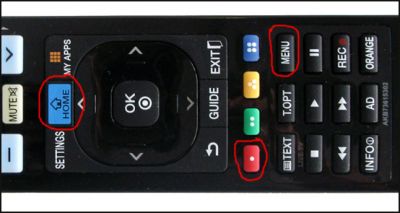

Шаг второй – поиск подходящего ПО
Зная точную марку телевизора, приступайте к поиску подходящего для его прошивки программного обеспечения. Существует несколько способов того, как выполнить эту задачу. В Интернете на сегодняшний день огромное количество сайтов, предоставляющих программные продукты для прошивки телевизора LG. Но, скорее всего, результат применения столь сомнительного программного продукта будет плачевным – частичная или полная поломка телевизора. Лучше ищите программное обеспечение для вашего телевизора на официальной странице LG. Для этого:
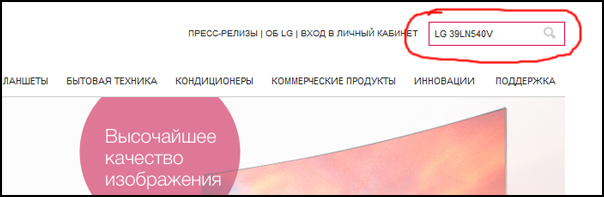
Шаг третий – обновление ПО в телевизоре LG
Для обновления ПО телевизора LG приготовьте флешку. Итак, необходимо:
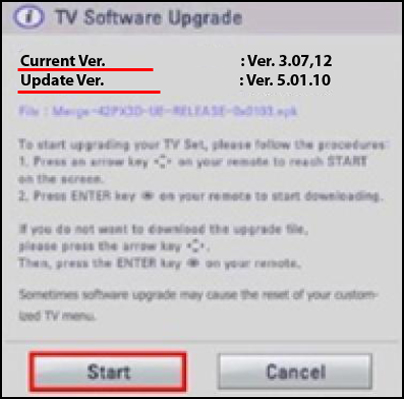
Запомните, нельзя:
• извлекать флешку из телевизора до завершения операции обновления
• выключать телевизор до завершения обновления ПО
• отключать питание до завершения операции обновления ПО
• устанавливать обновления ПО на телевизор не по «нарастающей» при наличии двух и более обновляемых файлов, обновляйте от «младшей» версии к «старшей».
Заключение
Выражаем надежду, что данная инструкция по прошивке телевизора LG позволит быстро и без труда обновить ПО вашего телевизора. Помните, что только использование ПО из проверенных источников гарантированно убережет ваш прибор от неполадок.